使用Docker搭建Nextcloud个人网盘
文章目录
一、安装Docker
配置docker的yum源
yum install -y yum-utils device-mapper-persistent-data lvm2
yum-config-manager --add-repo http://mirrors.aliyun.com/docker-ce/linux/centos/docker-ce.repo
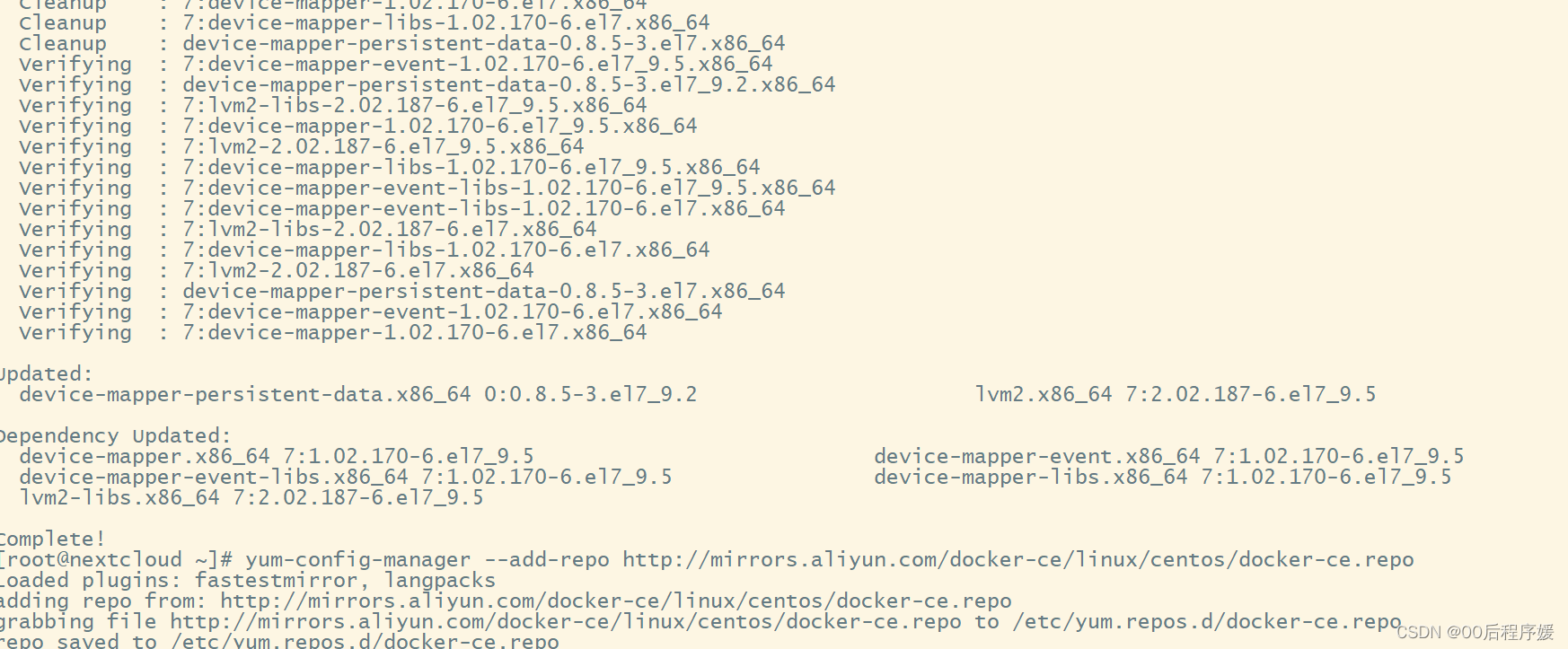
安装docker
yum install -y docker-ce
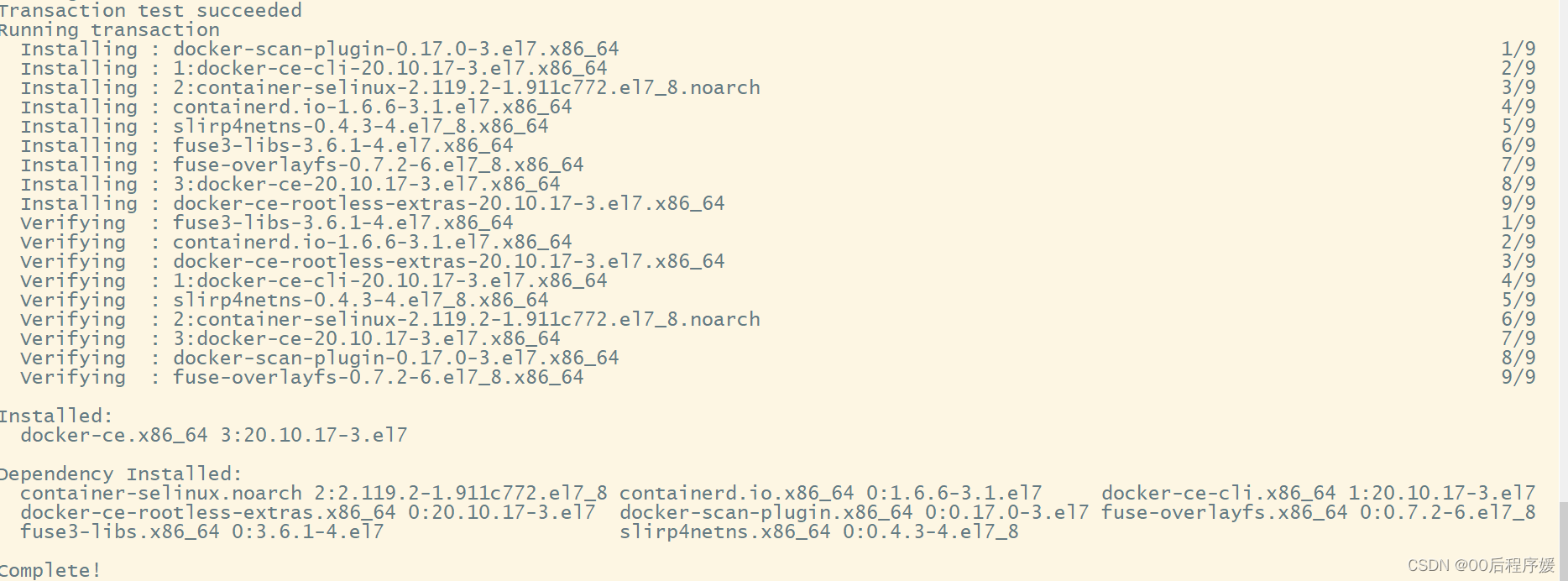
启动docker
[root@nextcloud ~]# systemctl start docker
[root@nextcloud ~]# systemctl enable docker
配置docker加速
[root@nextcloud ~]# mkdir /etc/docker
mkdir: cannot create directory ‘/etc/docker’: File exists
[root@nextcloud ~]# cat > /etc/docker/daemon.json <<EOF
> {
> "exec-opts": ["native.cgroupdriver=systemd"],
> "registry-mirrors": ["https://qtytpky9.mirror.aliyuncs.com"]
> }
> EOF
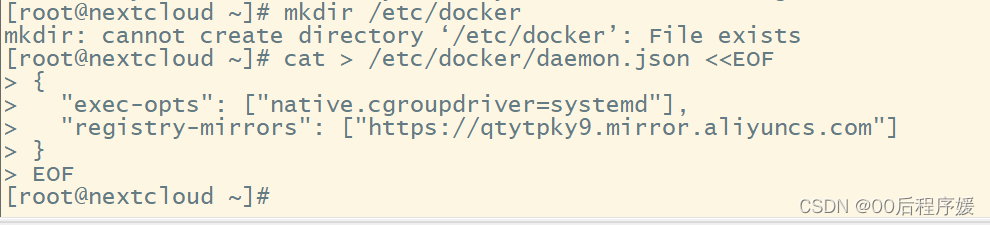
二.拉取nextcloud镜像
查询docker search nextcloud镜像
[root@nextcloud ~]# docker search nextcloud
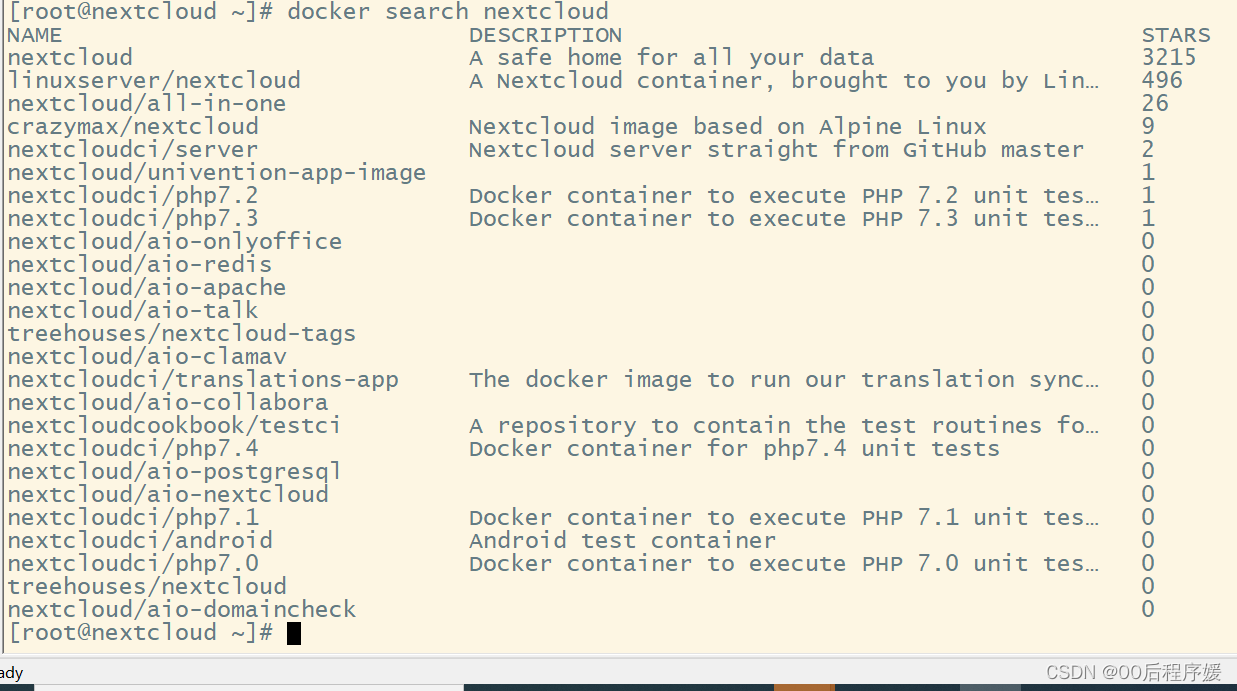
拉取docker pull nextcloud镜像
[root@nextcloud ~]#docker pull nextcloud
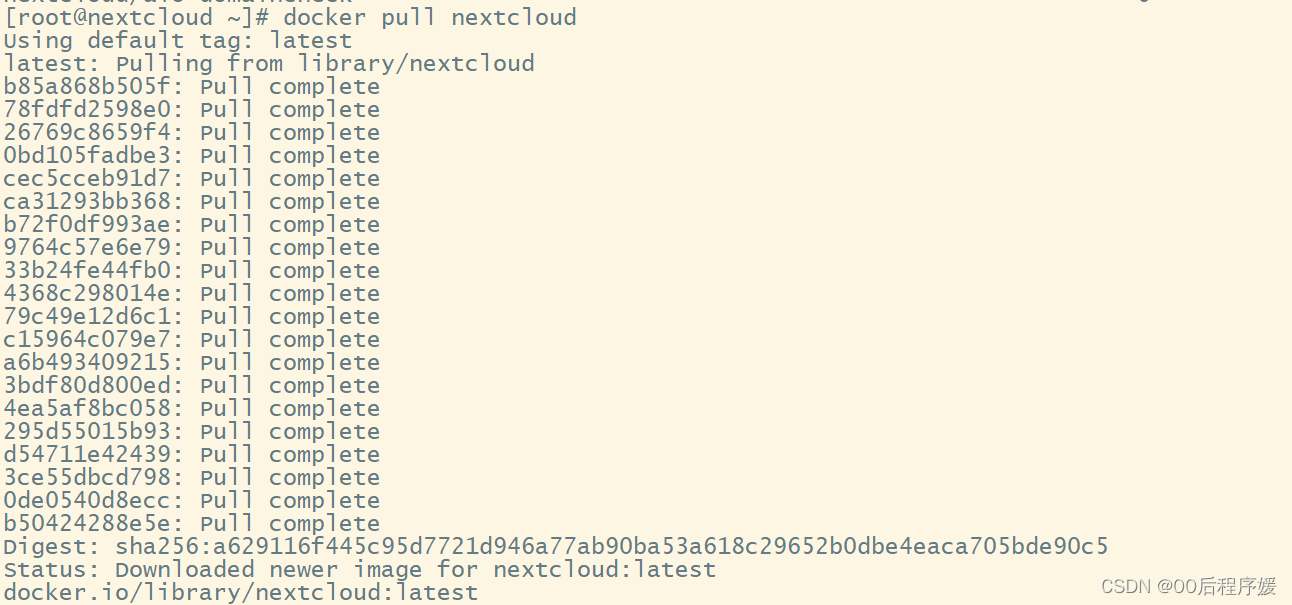
查询nextcloud镜像是否下载完成
[root@nextcloud ~]#docker images | grep nextcloud

三、创建并启动NextCloud容器
[root@nextcloud ~]# docker run -d --restart=always --name nextcloud -p 5757:80 nextcloud:latest
参数解释
# docker run:启动容器
# -d:在后台运行容器,并且打印容器id
#--restart=always:docker重启该容器跟着重启
# --name nextcloud:定义一个容器名称
# -p 5757:80 nextcloud:将服务器的5757端口映射到容器的80端口
# nextcloud:latest:选择启动的镜像和版本
[root@nextcloud ~]# docker ps

四、访问NextCloudWEB界面
访问主机ip的5757端口,为网盘设置管理员用户名和密码。
比如,我的主机ip为192.168.200.30, 那么我访问的就是192.168.200.30:5757。
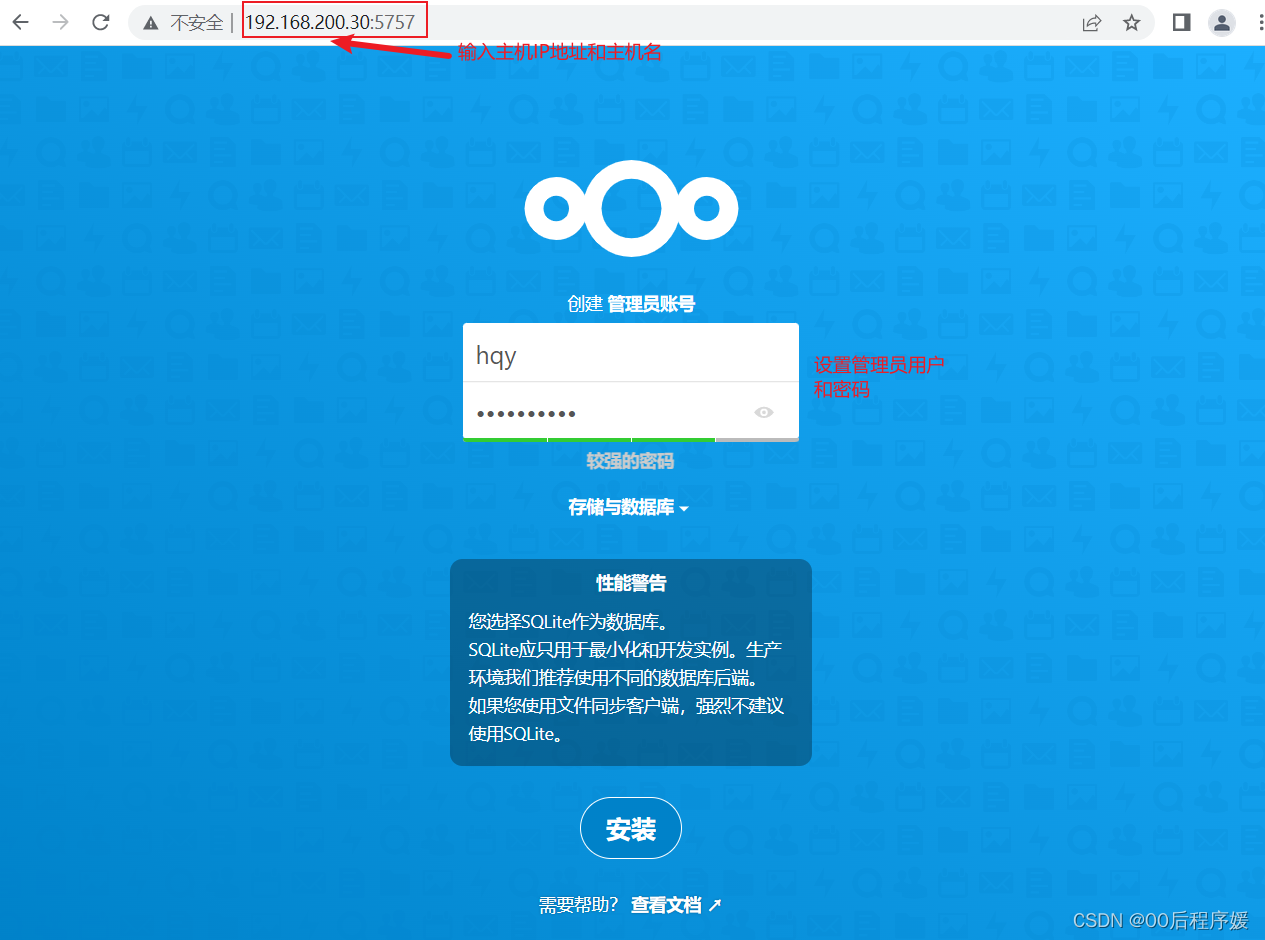
等待安装应用完成
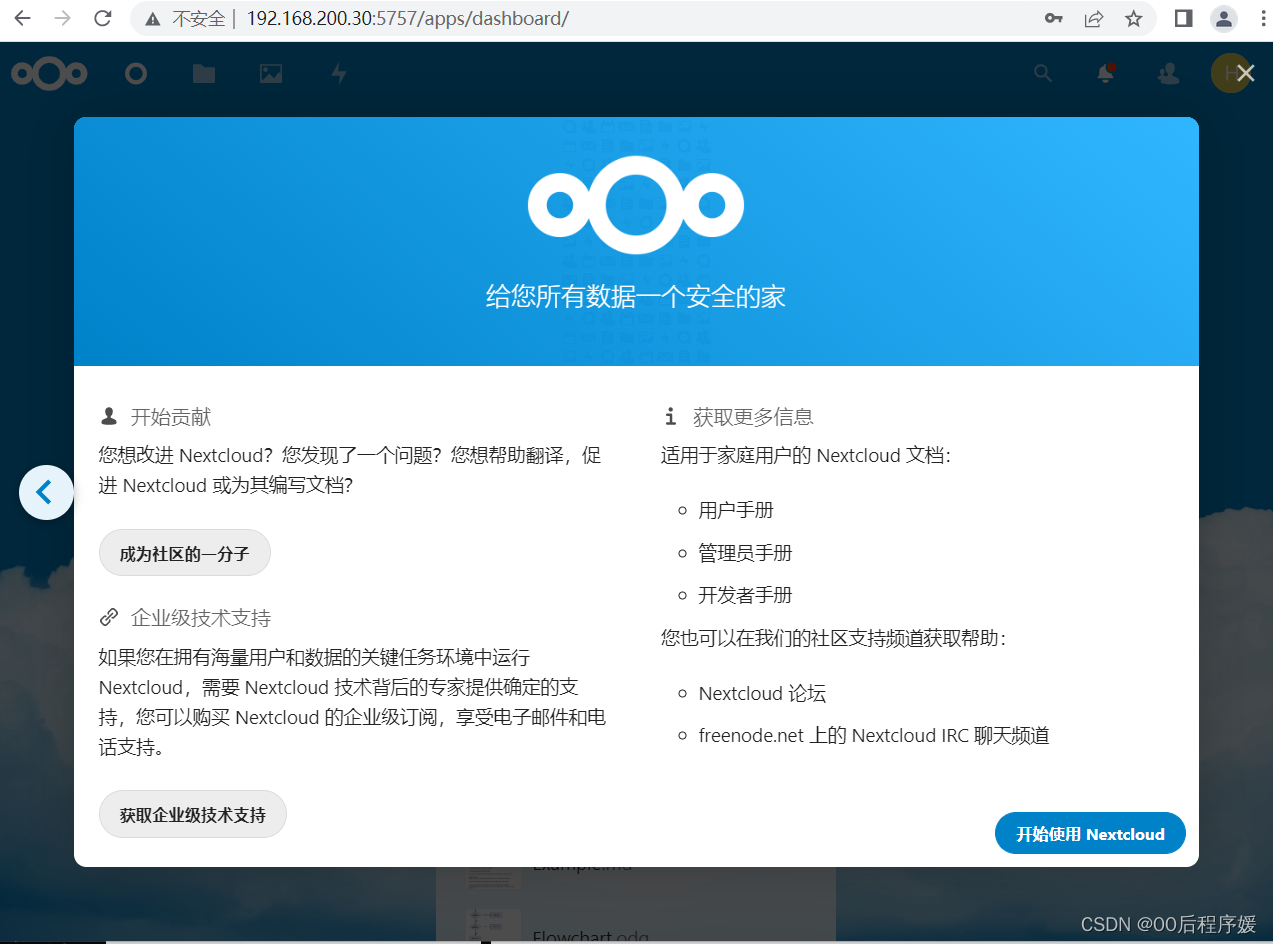
安装完成
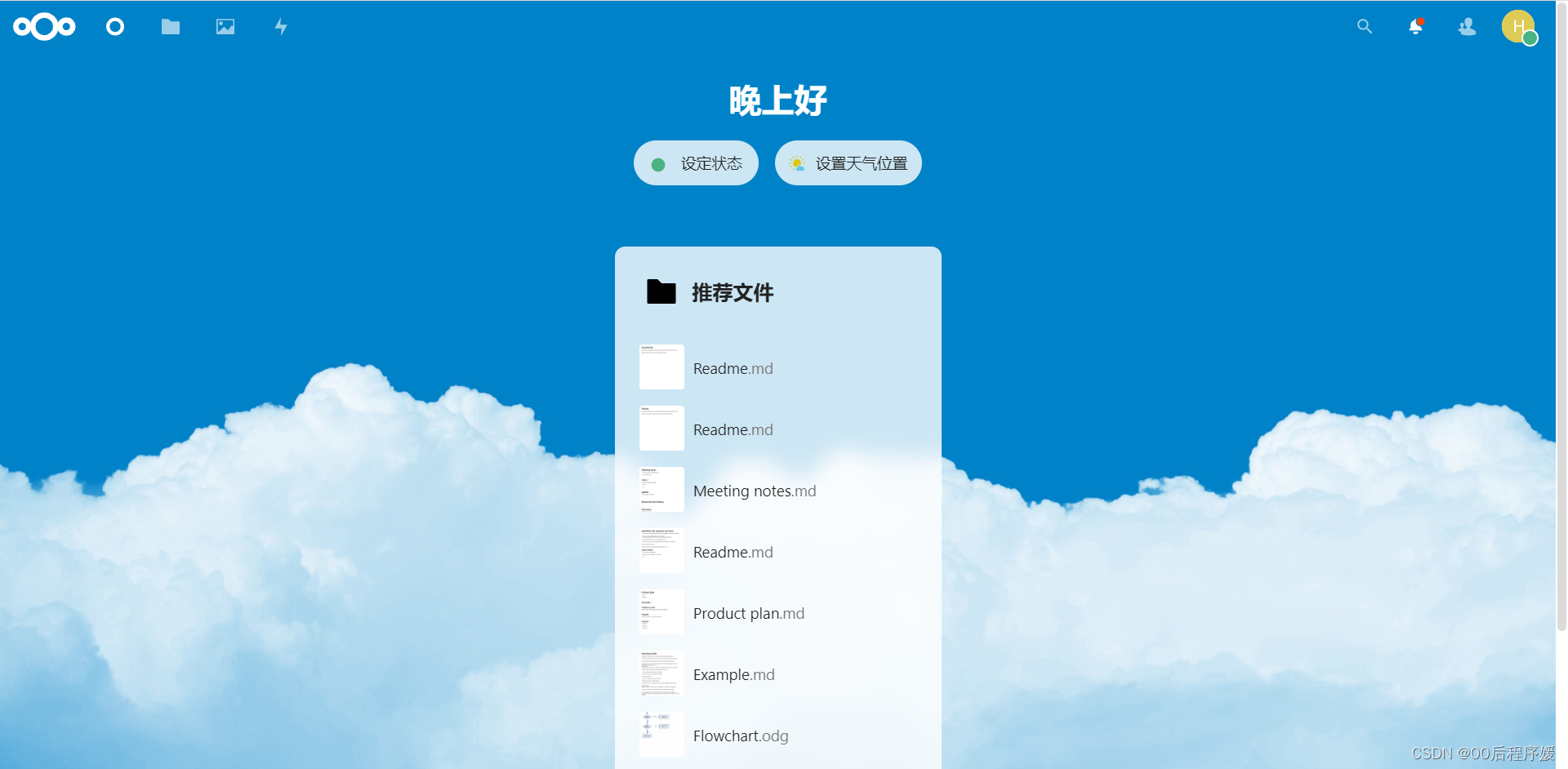
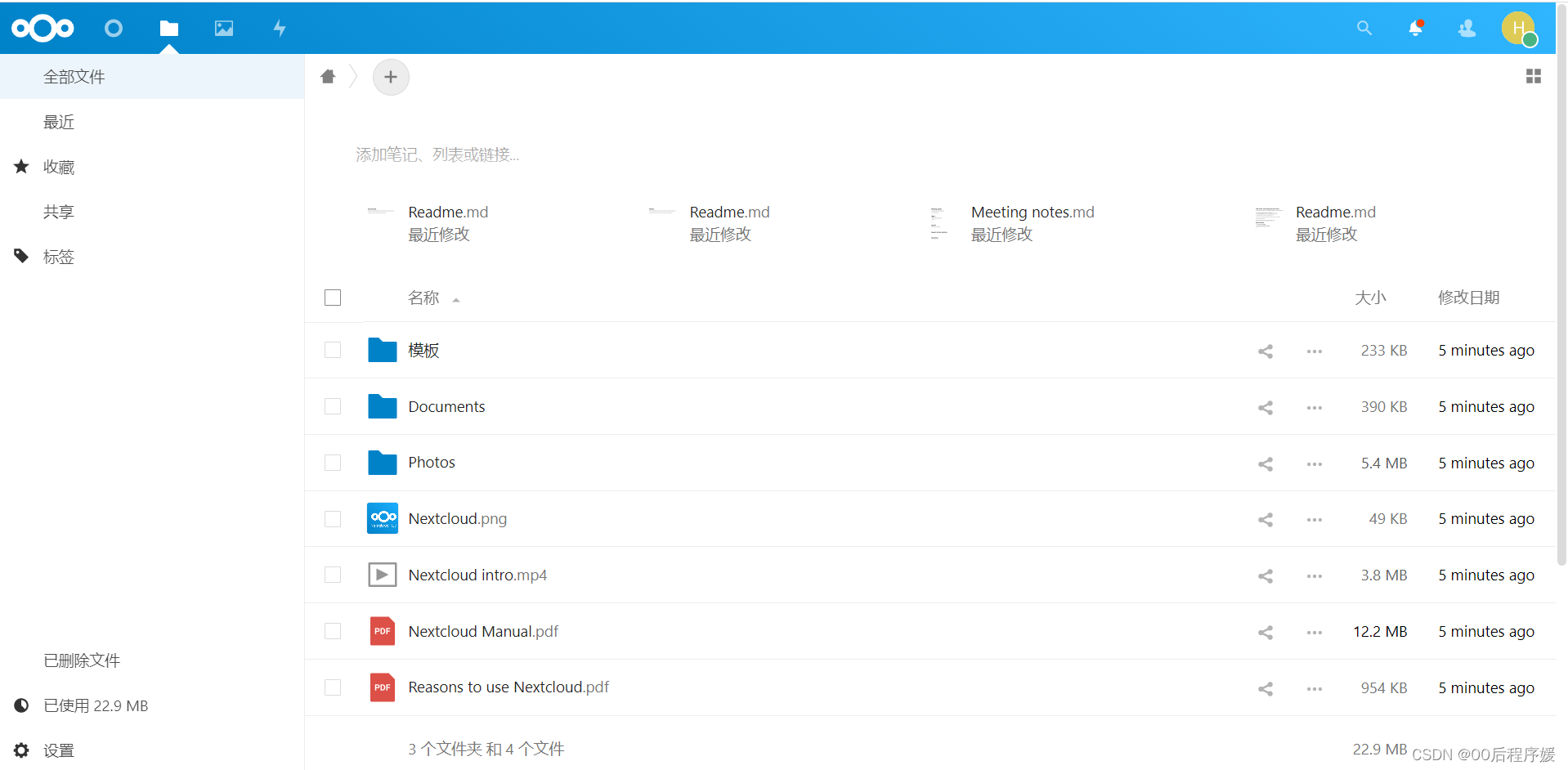
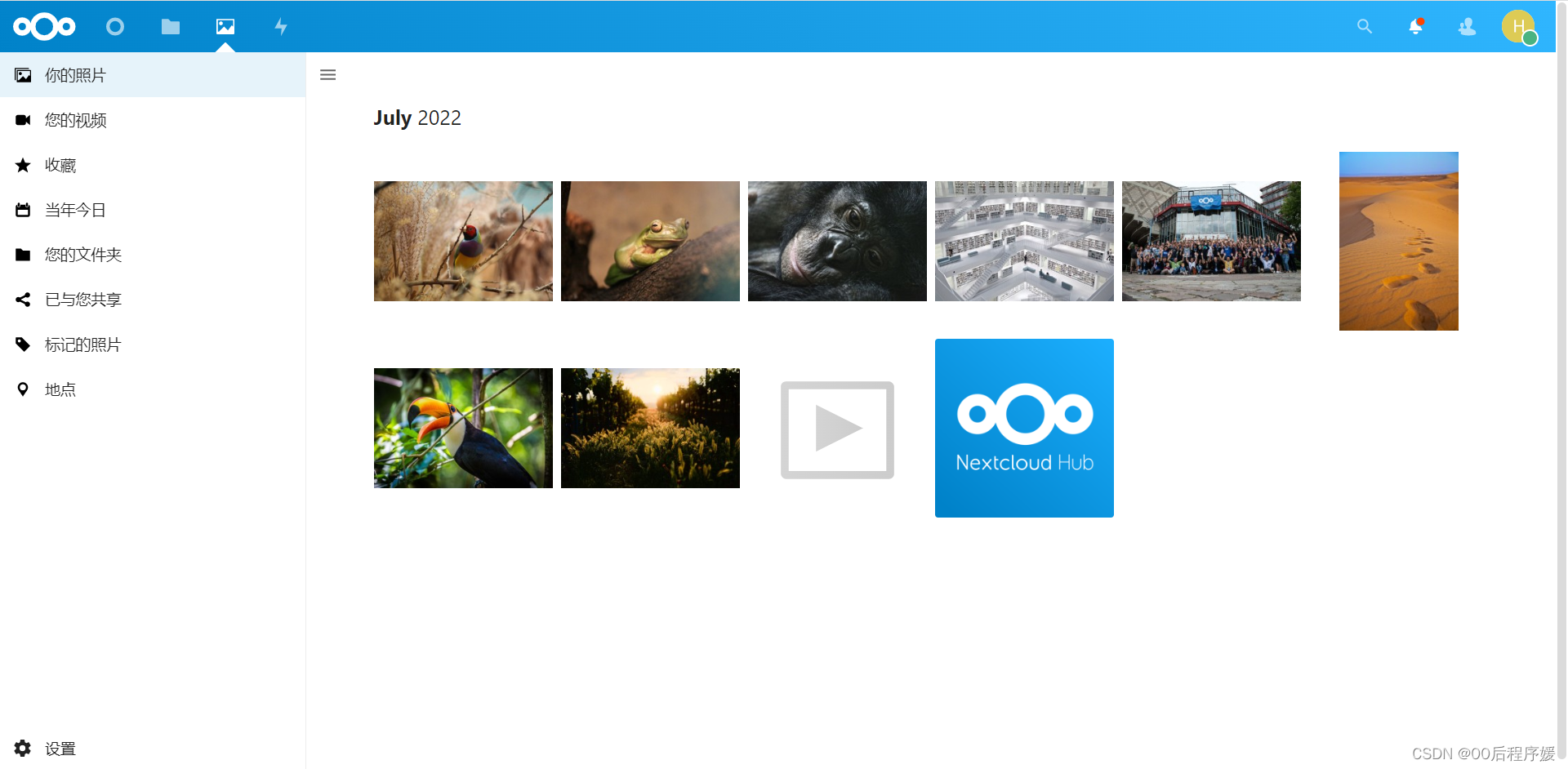
























 232
232











 被折叠的 条评论
为什么被折叠?
被折叠的 条评论
为什么被折叠?








